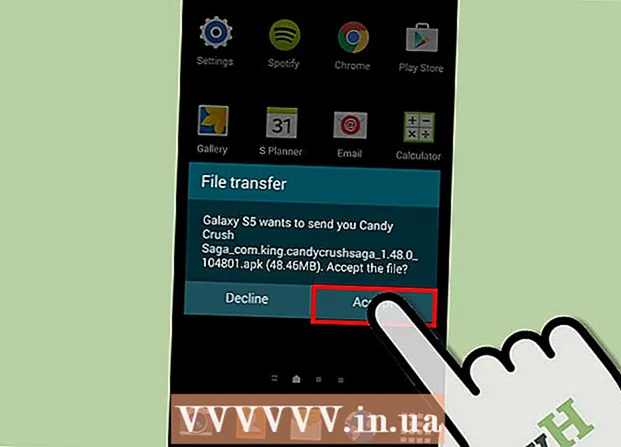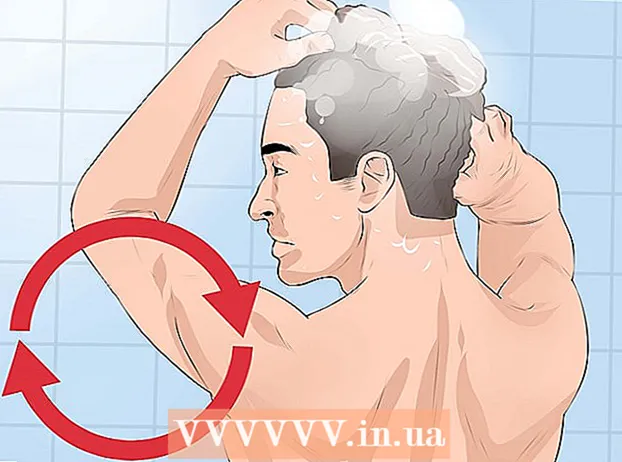நூலாசிரியர்:
John Pratt
உருவாக்கிய தேதி:
10 பிப்ரவரி 2021
புதுப்பிப்பு தேதி:
1 ஜூலை 2024

உள்ளடக்கம்
- அடியெடுத்து வைக்க
- 5 இன் முறை 1: கருவிப்பட்டியின் பின்னால் உள்ள நிரலை அகற்று
- 5 இன் முறை 2: இன்டர்நெட் எக்ஸ்ப்ளோரரில் மைஸ்டார்ட் அமைப்புகளை நீக்கு
- 5 இன் முறை 3: பயர்பாக்ஸில் மைஸ்டார்ட் அமைப்புகளை நீக்கு
- 5 இன் முறை 4: Chrome இல் MyStart அமைப்புகளை நீக்கு
- 5 இன் முறை 5: பதிவேட்டில் எடிட்டரில் மைஸ்டார்ட் அமைப்புகளை நீக்கு
"மைஸ்டார்ட் இன்க்ரெடிபார்" என்பது மிகவும் எரிச்சலூட்டும் "கருவிப்பட்டி" அல்லது உலாவி நீட்டிப்பு ஆகும், இது நீங்கள் இணையத்தை ஒரு மோசமான வழியில் பயன்படுத்தும் முறையை பாதிக்கும். துரதிர்ஷ்டவசமாக, ஒரு பொத்தானைக் கிளிக் செய்வதன் மூலம் நீட்டிப்பை அகற்ற முடியாது. உங்கள் சாதனத்திலிருந்து "மைஸ்டார்ட் இன்க்ரெடிபார்" ஐ முழுவதுமாக அகற்ற, கீழே உள்ள படிகளைப் பின்பற்றவும்.
அடியெடுத்து வைக்க
5 இன் முறை 1: கருவிப்பட்டியின் பின்னால் உள்ள நிரலை அகற்று
 உங்கள் கண்ட்ரோல் பேனலைத் திறக்கவும். ஸ்டார்ட் என்பதைக் கிளிக் செய்து மெனுவிலிருந்து "கண்ட்ரோல் பேனல்" என்பதைத் தேர்ந்தெடுக்கவும். "நிரல்கள்" என்பதன் கீழ் "நிரல்கள் மற்றும் அம்சங்கள்" (விண்டோஸ் 7) என்பதைத் தேர்ந்தெடுக்கவும். விண்டோஸ் எக்ஸ்பியின் கீழ், "நிரல்களைச் சேர் / அகற்று" என்பதைத் தேர்வுசெய்க. உங்கள் உலாவிகளின் அனைத்து சாளரங்களும் மூடப்பட்டிருப்பதை உறுதிப்படுத்தவும்.
உங்கள் கண்ட்ரோல் பேனலைத் திறக்கவும். ஸ்டார்ட் என்பதைக் கிளிக் செய்து மெனுவிலிருந்து "கண்ட்ரோல் பேனல்" என்பதைத் தேர்ந்தெடுக்கவும். "நிரல்கள்" என்பதன் கீழ் "நிரல்கள் மற்றும் அம்சங்கள்" (விண்டோஸ் 7) என்பதைத் தேர்ந்தெடுக்கவும். விண்டோஸ் எக்ஸ்பியின் கீழ், "நிரல்களைச் சேர் / அகற்று" என்பதைத் தேர்வுசெய்க. உங்கள் உலாவிகளின் அனைத்து சாளரங்களும் மூடப்பட்டிருப்பதை உறுதிப்படுத்தவும். - விண்டோஸ் 8 இன் கீழ், விண்டோஸ் விசை + எக்ஸ் அழுத்தி "நிரல்கள் மற்றும் அம்சங்கள்" என்பதைத் தேர்ந்தெடுக்கவும்.
 "இன்கிரெடிபார்" மற்றும் "வலை உதவியாளர்" ஆகியவற்றைத் தேடுங்கள். Incredibar இரண்டு தனித்தனி நிரல்களாக நிறுவப்பட்டுள்ளது, எனவே கருவிப்பட்டியை அகற்றுவது கடினம். இரண்டு நிரல்களையும் அகற்றுவதை உறுதிசெய்க.
"இன்கிரெடிபார்" மற்றும் "வலை உதவியாளர்" ஆகியவற்றைத் தேடுங்கள். Incredibar இரண்டு தனித்தனி நிரல்களாக நிறுவப்பட்டுள்ளது, எனவே கருவிப்பட்டியை அகற்றுவது கடினம். இரண்டு நிரல்களையும் அகற்றுவதை உறுதிசெய்க. - இன்க்ரெடிபார் "இன்கிரெடிபார் கேம்ஸ்", "இன்கிரெடிபார் மியூசிக்" அல்லது "இன்கிரெடிபார் எசென்ஷியல்ஸ்" என்ற பெயர்களிலும் காண்பிக்கப்படலாம்.
 நிரல்களை நீக்கு. பட்டியலிலிருந்து நிரல்களைத் தேர்ந்தெடுத்து "அகற்று" என்பதைத் தேர்ந்தெடுக்கவும். இது கருவிப்பட்டியின் பின்னால் உள்ள நிரலை அகற்றும், ஆனால் நீங்கள் இன்னும் ஒரு உலாவிக்கு நீட்டிப்பை அகற்ற வேண்டும்.
நிரல்களை நீக்கு. பட்டியலிலிருந்து நிரல்களைத் தேர்ந்தெடுத்து "அகற்று" என்பதைத் தேர்ந்தெடுக்கவும். இது கருவிப்பட்டியின் பின்னால் உள்ள நிரலை அகற்றும், ஆனால் நீங்கள் இன்னும் ஒரு உலாவிக்கு நீட்டிப்பை அகற்ற வேண்டும்.
5 இன் முறை 2: இன்டர்நெட் எக்ஸ்ப்ளோரரில் மைஸ்டார்ட் அமைப்புகளை நீக்கு
 மைஸ்டார்ட் தேடுபொறியை அகற்று. மேல் வலது மூலையில் உள்ள கியர் ஐகானைக் கிளிக் செய்க. மெனுவிலிருந்து "துணை நிரல்களை நிர்வகி" என்பதைத் தேர்ந்தெடுக்கவும். இப்போது திறக்கும் சாளரத்தில், "தேடுபொறிகளை நிர்வகி" என்பதைத் தேர்ந்தெடுக்கவும். பட்டியலிலிருந்து "மைஸ்டார்ட் தேடல்" மற்றும் "இன்கிரெடிபார்" ஐ அகற்று. இரண்டு உருப்படிகளையும் எப்போதும் நீக்குவதை உறுதிசெய்க.
மைஸ்டார்ட் தேடுபொறியை அகற்று. மேல் வலது மூலையில் உள்ள கியர் ஐகானைக் கிளிக் செய்க. மெனுவிலிருந்து "துணை நிரல்களை நிர்வகி" என்பதைத் தேர்ந்தெடுக்கவும். இப்போது திறக்கும் சாளரத்தில், "தேடுபொறிகளை நிர்வகி" என்பதைத் தேர்ந்தெடுக்கவும். பட்டியலிலிருந்து "மைஸ்டார்ட் தேடல்" மற்றும் "இன்கிரெடிபார்" ஐ அகற்று. இரண்டு உருப்படிகளையும் எப்போதும் நீக்குவதை உறுதிசெய்க.  உங்கள் முகப்புப்பக்கத்தை மாற்றவும். மீண்டும் கியர் ஐகானைக் கிளிக் செய்து "இணைய விருப்பங்கள்" என்பதைத் தேர்ந்தெடுக்கவும். "பொது" தாவலில், முகப்பு பக்க பிரிவில் உள்ள மைஸ்டார்ட் முகவரியை நீக்கி, நீங்கள் விரும்பிய முகப்புப் பக்கத்தை நிரப்பவும். உங்கள் மாற்றங்களைச் சேமிக்க "விண்ணப்பிக்கவும்" என்பதைக் கிளிக் செய்க.
உங்கள் முகப்புப்பக்கத்தை மாற்றவும். மீண்டும் கியர் ஐகானைக் கிளிக் செய்து "இணைய விருப்பங்கள்" என்பதைத் தேர்ந்தெடுக்கவும். "பொது" தாவலில், முகப்பு பக்க பிரிவில் உள்ள மைஸ்டார்ட் முகவரியை நீக்கி, நீங்கள் விரும்பிய முகப்புப் பக்கத்தை நிரப்பவும். உங்கள் மாற்றங்களைச் சேமிக்க "விண்ணப்பிக்கவும்" என்பதைக் கிளிக் செய்க.  உங்கள் உலாவி தரவை நீக்கு. "இணைய விருப்பங்கள்" இன் "பொது" தாவலின் கீழ், உங்கள் குக்கீகளை நீக்க உலாவல் வரலாற்றின் கீழ் உள்ள "நீக்கு ..." பொத்தானைக் கிளிக் செய்க. இது மைஸ்டார்ட்டுடன் இணைக்கப்பட்ட அனைத்து குக்கீகளையும் நீக்கும்.
உங்கள் உலாவி தரவை நீக்கு. "இணைய விருப்பங்கள்" இன் "பொது" தாவலின் கீழ், உங்கள் குக்கீகளை நீக்க உலாவல் வரலாற்றின் கீழ் உள்ள "நீக்கு ..." பொத்தானைக் கிளிக் செய்க. இது மைஸ்டார்ட்டுடன் இணைக்கப்பட்ட அனைத்து குக்கீகளையும் நீக்கும்.
5 இன் முறை 3: பயர்பாக்ஸில் மைஸ்டார்ட் அமைப்புகளை நீக்கு
 கருவிப்பட்டியை அகற்று. பயர்பாக்ஸ் மெனுவைக் கிளிக் செய்து "துணை நிரல்கள்" என்பதைத் தேர்ந்தெடுக்கவும். இடது நெடுவரிசையில் உள்ள "நீட்டிப்புகள்" என்பதைக் கிளிக் செய்க. மைஸ்டார்ட் கருவிப்பட்டிக்கு அடுத்துள்ள "நீக்கு" பொத்தானைக் கிளிக் செய்க.
கருவிப்பட்டியை அகற்று. பயர்பாக்ஸ் மெனுவைக் கிளிக் செய்து "துணை நிரல்கள்" என்பதைத் தேர்ந்தெடுக்கவும். இடது நெடுவரிசையில் உள்ள "நீட்டிப்புகள்" என்பதைக் கிளிக் செய்க. மைஸ்டார்ட் கருவிப்பட்டிக்கு அடுத்துள்ள "நீக்கு" பொத்தானைக் கிளிக் செய்க.  மைஸ்டார்ட் தேடுபொறியை அகற்று. பயர்பாக்ஸ் சாளரத்தில் தேடல் புலத்திற்கு அடுத்த தேடுபொறி ஐகானைக் கிளிக் செய்க. மெனுவிலிருந்து "தேடுபொறிகளை நிர்வகி" என்பதைத் தேர்ந்தெடுக்கவும். "மைஸ்டார்ட் தேடல்" என்பதைக் கிளிக் செய்து, "அகற்று" பொத்தானைக் கிளிக் செய்க.
மைஸ்டார்ட் தேடுபொறியை அகற்று. பயர்பாக்ஸ் சாளரத்தில் தேடல் புலத்திற்கு அடுத்த தேடுபொறி ஐகானைக் கிளிக் செய்க. மெனுவிலிருந்து "தேடுபொறிகளை நிர்வகி" என்பதைத் தேர்ந்தெடுக்கவும். "மைஸ்டார்ட் தேடல்" என்பதைக் கிளிக் செய்து, "அகற்று" பொத்தானைக் கிளிக் செய்க.  உங்கள் முகப்புப்பக்கத்தை மாற்றவும். பயர்பாக்ஸ் மெனுவைக் கிளிக் செய்து "விருப்பங்கள்" என்பதைத் தேர்ந்தெடுக்கவும். "பொது" தாவலின் கீழ் "முகப்புப்பக்கம்:" க்கு அடுத்ததாக ஒரு புதிய முகவரியை உள்ளிடலாம்.
உங்கள் முகப்புப்பக்கத்தை மாற்றவும். பயர்பாக்ஸ் மெனுவைக் கிளிக் செய்து "விருப்பங்கள்" என்பதைத் தேர்ந்தெடுக்கவும். "பொது" தாவலின் கீழ் "முகப்புப்பக்கம்:" க்கு அடுத்ததாக ஒரு புதிய முகவரியை உள்ளிடலாம்.  உங்கள் விருப்பங்களை மீட்டமைக்கவும். முகவரிப் பட்டியில் "பற்றி: config" என்ற முகவரியைத் தட்டச்சு செய்து Enter ஐ அழுத்தவும். நீங்கள் தொடர விரும்புகிறீர்கள் என்பதை உறுதிப்படுத்தவும், பின்னர் தோன்றும் பட்டியலுக்கு மேலே உள்ள தேடல் புலத்தில் "மிஸ்டார்ட்" என தட்டச்சு செய்க. இப்போது நீங்கள் மைஸ்டார்ட் மாற்றிய விருப்பங்களின் பட்டியலைக் காண்பீர்கள். ஒவ்வொரு உருப்படியிலும் வலது கிளிக் செய்து "மீட்டமை" என்பதைத் தேர்ந்தெடுக்கவும்.
உங்கள் விருப்பங்களை மீட்டமைக்கவும். முகவரிப் பட்டியில் "பற்றி: config" என்ற முகவரியைத் தட்டச்சு செய்து Enter ஐ அழுத்தவும். நீங்கள் தொடர விரும்புகிறீர்கள் என்பதை உறுதிப்படுத்தவும், பின்னர் தோன்றும் பட்டியலுக்கு மேலே உள்ள தேடல் புலத்தில் "மிஸ்டார்ட்" என தட்டச்சு செய்க. இப்போது நீங்கள் மைஸ்டார்ட் மாற்றிய விருப்பங்களின் பட்டியலைக் காண்பீர்கள். ஒவ்வொரு உருப்படியிலும் வலது கிளிக் செய்து "மீட்டமை" என்பதைத் தேர்ந்தெடுக்கவும்.  உங்கள் உலாவி தரவை நீக்கு. பயர்பாக்ஸ் மெனுவைக் கிளிக் செய்து, உங்கள் வரலாற்றை "வரலாறு" மீது வட்டமிட்டு "சமீபத்திய வரலாற்றை நீக்கு" என்பதைத் தேர்ந்தெடுக்கவும். இப்போது திறக்கும் சாளரத்தில், "குக்கீகள்", "இடையக" மற்றும் "வழிசெலுத்தல் மற்றும் பதிவிறக்க வரலாறு" ஆகிய காசோலைகளுக்கு கீழே "அனைத்தையும்" என காலத்தை மாற்றவும். "இப்போது நீக்கு" என்பதைக் கிளிக் செய்க.
உங்கள் உலாவி தரவை நீக்கு. பயர்பாக்ஸ் மெனுவைக் கிளிக் செய்து, உங்கள் வரலாற்றை "வரலாறு" மீது வட்டமிட்டு "சமீபத்திய வரலாற்றை நீக்கு" என்பதைத் தேர்ந்தெடுக்கவும். இப்போது திறக்கும் சாளரத்தில், "குக்கீகள்", "இடையக" மற்றும் "வழிசெலுத்தல் மற்றும் பதிவிறக்க வரலாறு" ஆகிய காசோலைகளுக்கு கீழே "அனைத்தையும்" என காலத்தை மாற்றவும். "இப்போது நீக்கு" என்பதைக் கிளிக் செய்க.
5 இன் முறை 4: Chrome இல் MyStart அமைப்புகளை நீக்கு
 Incredibar நீட்டிப்பை அகற்று. சாளரத்தின் மேல் வலது மூலையில் உள்ள மெனு பொத்தானைக் கிளிக் செய்க. பொத்தான் மூன்று கிடைமட்ட கோடுகள் போல் தெரிகிறது. "கூடுதல் கருவிகள்" மற்றும் "நீட்டிப்புகள்" என்பதைத் தேர்ந்தெடுக்கவும். இன்க்ரெடிபார் நீட்டிப்பைத் தேடி, அதை அகற்ற குப்பைத் தொட்டி ஐகானைக் கிளிக் செய்க.
Incredibar நீட்டிப்பை அகற்று. சாளரத்தின் மேல் வலது மூலையில் உள்ள மெனு பொத்தானைக் கிளிக் செய்க. பொத்தான் மூன்று கிடைமட்ட கோடுகள் போல் தெரிகிறது. "கூடுதல் கருவிகள்" மற்றும் "நீட்டிப்புகள்" என்பதைத் தேர்ந்தெடுக்கவும். இன்க்ரெடிபார் நீட்டிப்பைத் தேடி, அதை அகற்ற குப்பைத் தொட்டி ஐகானைக் கிளிக் செய்க.  மைஸ்டார்ட் தேடுபொறியை அகற்று. மேலே வலதுபுறத்தில் உள்ள மெனு பொத்தானைக் கிளிக் செய்து, "அமைப்புகள்" என்பதைத் தேர்ந்தெடுக்கவும். "தேடு" என்பதன் கீழ் "தேடுபொறிகளை நிர்வகி" என்பதைக் கிளிக் செய்க. எந்த தேடுபொறியையும் தேர்ந்தெடுத்து "இயல்புநிலையாக அமை" என்பதைக் கிளிக் செய்க. மைஸ்டார்ட் இனி இயல்புநிலை தேடுபொறியாக இல்லாவிட்டால், நீங்கள் மைஸ்டார்ட் தேடுபொறியைத் தேர்ந்தெடுத்து அதை அகற்ற "எக்ஸ்" பொத்தானைக் கிளிக் செய்யலாம்.
மைஸ்டார்ட் தேடுபொறியை அகற்று. மேலே வலதுபுறத்தில் உள்ள மெனு பொத்தானைக் கிளிக் செய்து, "அமைப்புகள்" என்பதைத் தேர்ந்தெடுக்கவும். "தேடு" என்பதன் கீழ் "தேடுபொறிகளை நிர்வகி" என்பதைக் கிளிக் செய்க. எந்த தேடுபொறியையும் தேர்ந்தெடுத்து "இயல்புநிலையாக அமை" என்பதைக் கிளிக் செய்க. மைஸ்டார்ட் இனி இயல்புநிலை தேடுபொறியாக இல்லாவிட்டால், நீங்கள் மைஸ்டார்ட் தேடுபொறியைத் தேர்ந்தெடுத்து அதை அகற்ற "எக்ஸ்" பொத்தானைக் கிளிக் செய்யலாம்.  உங்கள் உலாவி தரவை நீக்கு. மேல் வலதுபுறத்தில் உள்ள மெனு பொத்தானைக் கிளிக் செய்து "வரலாறு" என்பதைத் தேர்ந்தெடுக்கவும். பட்டியலின் மேலே, "உலாவல் வரலாற்றை அழி" பொத்தானைக் கிளிக் செய்க. குறைந்தபட்சம் "குக்கீகள் மற்றும் பிற தளம் மற்றும் செருகுநிரல் தரவு", "தற்காலிக சேமிப்பு படங்கள் மற்றும் கோப்புகள்" மற்றும் "உலாவல் வரலாறு" ஆகியவை சரிபார்க்கப்பட்டதா என்பதையும், அந்தக் காலம் "முதல் பயன்பாடு" என அமைக்கப்பட்டிருப்பதையும் உறுதிப்படுத்திக் கொள்ளுங்கள். எல்லாவற்றையும் நீக்க "உலாவல் வரலாற்றை அழி" பொத்தானைக் கிளிக் செய்க.
உங்கள் உலாவி தரவை நீக்கு. மேல் வலதுபுறத்தில் உள்ள மெனு பொத்தானைக் கிளிக் செய்து "வரலாறு" என்பதைத் தேர்ந்தெடுக்கவும். பட்டியலின் மேலே, "உலாவல் வரலாற்றை அழி" பொத்தானைக் கிளிக் செய்க. குறைந்தபட்சம் "குக்கீகள் மற்றும் பிற தளம் மற்றும் செருகுநிரல் தரவு", "தற்காலிக சேமிப்பு படங்கள் மற்றும் கோப்புகள்" மற்றும் "உலாவல் வரலாறு" ஆகியவை சரிபார்க்கப்பட்டதா என்பதையும், அந்தக் காலம் "முதல் பயன்பாடு" என அமைக்கப்பட்டிருப்பதையும் உறுதிப்படுத்திக் கொள்ளுங்கள். எல்லாவற்றையும் நீக்க "உலாவல் வரலாற்றை அழி" பொத்தானைக் கிளிக் செய்க.
5 இன் முறை 5: பதிவேட்டில் எடிட்டரில் மைஸ்டார்ட் அமைப்புகளை நீக்கு
 திறந்த பதிவேட்டில் திருத்தி. தொடங்கு என்பதைக் கிளிக் செய்து இயக்கவும். உரை பெட்டியில் "regedit" என தட்டச்சு செய்து "இயக்கு" என்பதைக் கிளிக் செய்க. இது பதிவக ஆசிரியர் தொகுப்பைத் திறக்கும். கவனமாக இருங்கள், அது என்னவென்று உங்களுக்குத் தெரியாத ஒன்றை நீக்கினால், கணினி சரியாக இயங்காது.
திறந்த பதிவேட்டில் திருத்தி. தொடங்கு என்பதைக் கிளிக் செய்து இயக்கவும். உரை பெட்டியில் "regedit" என தட்டச்சு செய்து "இயக்கு" என்பதைக் கிளிக் செய்க. இது பதிவக ஆசிரியர் தொகுப்பைத் திறக்கும். கவனமாக இருங்கள், அது என்னவென்று உங்களுக்குத் தெரியாத ஒன்றை நீக்கினால், கணினி சரியாக இயங்காது. - விண்டோஸ் 8 இல், விண்டோஸ்ஸ்கி + எக்ஸ் அழுத்தி "ரன்" என்பதைத் தேர்ந்தெடுக்கவும். "Regedit" என தட்டச்சு செய்க.
- மைஸ்டார்ட் மற்றும் இன்க்ரெடிபார் ஆகியவற்றைத் தேடுங்கள். பதிவேட்டில் பல்வேறு இடங்களில் அவற்றைக் காண்பீர்கள். HKEY_CURRENT_USER மற்றும் HKEY_LOCAL_MACHINE இல் பின்வரும் உருப்படிகளைத் தேடுங்கள்:
HKEY_CURRENT_USER மென்பொருள் நிபந்தனை மாற்றியமைத்தல் http://mystart.Incredibar.com?a=1ex6GUYANIc&i=38
HKEY_CURRENT_USER மென்பொருள் IM 38 "PPD"
HKEY_CURRENT_USER மென்பொருள் ImInstaller Incredibar
HKEY_CURRENT_USER மென்பொருள் Incredibar
HKEY_CURRENT_USER மென்பொருள் Incredibar-Games_EN
HKEY_CURRENT_USER மென்பொருள் மைக்ரோசாப்ட் இன்டர்நெட் எக்ஸ்ப்ளோரர் முதன்மை தொடக்கப்பக்கம் "http://mystart.Incredibar.com?a=1ex6GUYANIc&i=38"
HKEY_LOCAL_MACHINE சாப்ட்வேர் கண்டூட் கருவிப்பட்டிகள் "இன்க்ரெடிபார்-கேம்ஸ் மற்றும் கருவிப்பட்டி"
HKEY_LOCAL_MACHINE மென்பொருள் Incredibar-Games_EN கருவிப்பட்டி
HKEY_LOCAL_MACHINE O மென்பொருள் மைக்ரோசாப்ட் இன்டர்நெட் எக்ஸ்ப்ளோரர் கருவிப்பட்டி "இன்க்ரெடிபார்-கேம்ஸ் மற்றும் கருவிப்பட்டி"
HKEY_LOCAL_MACHINE சாஃப்ட்வேர் மைக்ரோசாப்ட் விண்டோஸ் கரண்ட்வெர்ஷன் நிறுவல் நீக்கு இன்கிரெடிபார்-கேம்ஸ் மற்றும் கருவிப்பட்டி  அகற்றப்பட்டவை. உருப்படிகளைக் கண்டறிந்த பின் அவற்றை அகற்ற, அவற்றில் வலது கிளிக் செய்து "நீக்கு" என்பதைத் தேர்ந்தெடுக்கவும். தேவைப்பட்டால் உங்கள் விருப்பத்தை உறுதிப்படுத்தவும். ஒவ்வொரு பொருளுக்கும் இந்த செயல்முறையை மீண்டும் செய்யவும்.
அகற்றப்பட்டவை. உருப்படிகளைக் கண்டறிந்த பின் அவற்றை அகற்ற, அவற்றில் வலது கிளிக் செய்து "நீக்கு" என்பதைத் தேர்ந்தெடுக்கவும். தேவைப்பட்டால் உங்கள் விருப்பத்தை உறுதிப்படுத்தவும். ஒவ்வொரு பொருளுக்கும் இந்த செயல்முறையை மீண்டும் செய்யவும்.